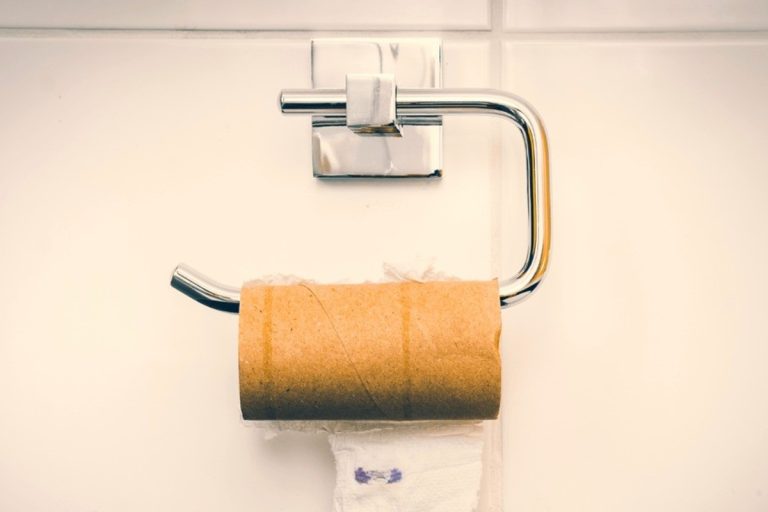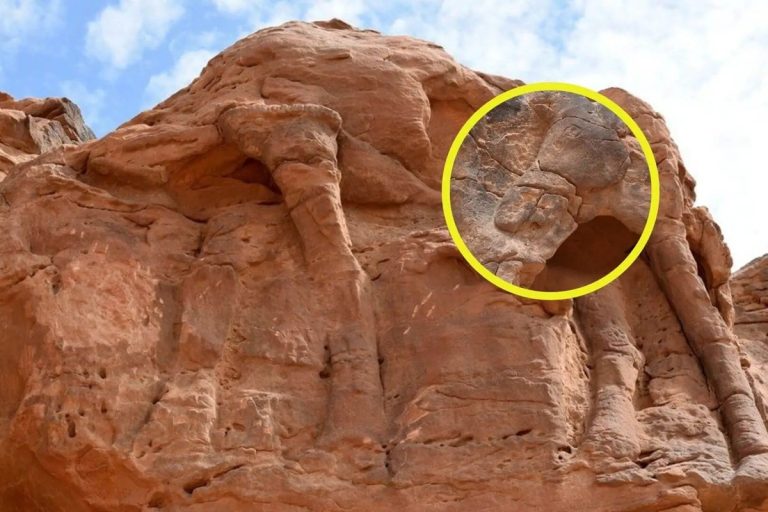Os routers WiFi fabricados nos últimos anos têm uma porta USB oculta. A seguir, revelamos para que serve essa porta e partilhamos um truque infalível. O router WiFi não é apenas um dispositivo que permite conectar qualquer um dos nossos dispositivos à Internet sem fios. Se o examinarmos mais de perto, veremos que ele possui algumas funções ocultas que poucos conhecem. A seguir, explicamos para que serve a porta USB, que você provavelmente nunca reparou.
Qual é a função oculta da porta USB do router WiFi

Se analisarmos cuidadosamente um router WiFi, podemos encontrar informações e funções valiosas. Na parte traseira do dispositivo, existem várias portas e botões que têm vários usos, como Power, Reset, LAN e o maravilhoso USB.
Segundo os especialistas da «Computer Hoy», muitos modelos modernos têm uma porta USB que, à primeira vista, pode parecer secundária, mas que, na verdade, confere capacidades avançadas a estes dispositivos, transformando-os num verdadeiro centro de armazenamento e serviços para a rede doméstica.
Uma das funções mais destacadas do router WiFi com porta USB é que pode ser transformado num servidor de armazenamento de rede (NAS) básico. Se ligarmos um disco rígido externo ou uma memória USB ao dispositivo, isso permite partilhar os ficheiros armazenados nele com qualquer outro dispositivo ligado à rede WiFi ou por cabo.
Isto significa que as fotografias, vídeos, documentos e músicas dos tablets, telemóveis, computadores portáteis ou computadores de secretária estão acessíveis a partir de qualquer ponto da casa ou do escritório, sem necessidade de transferência manual ou acesso local a serviços de armazenamento na nuvem, como o iCloud ou o Google Fotos.

Alguns routers até permitem o acesso remoto a esses ficheiros através de um servidor FTP, tornando-os acessíveis em qualquer lugar onde haja uma ligação à Internet.
Para colocar este truque em prática e aproveitar ao máximo a utilidade da porta USB, a fonte referida recomenda o seguinte:
- Abra o seu navegador e digite o seu endereço IP (geralmente 192.168.1.1 ou 192.168.0.1).
- Inicie sessão com os seus dados, que são sempre fornecidos pelo seu fornecedor de Internet.
- Ligue o disco rígido externo ao router e aguarde até que a luz indicadora acenda.
- Aceda ao menu de gestão de utilizadores e procure a secção «Armazenamento USB» ou «Servidor de ficheiros».
- Aqui encontra os modos Samba (SMB) e FTP, que servem para partilhar ficheiros na rede local ou através de acesso remoto a partir de outro computador.
- Defina os dispositivos e utilizadores que podem aceder ao disco rígido.
- Em seguida, todos os dispositivos conectados à rede WiFi exibirão o disco rígido conectado à porta USB do router.